40 اشکال وردپرس مشترک و چگونگی اصلاح آنها
در حالی که وردپرس واقعا آسان است، برخی از خطاهای وردپرس معمولی وجود دارد که می تواند شما را ناراحت کند. خوب است که خطا وردپرس که در سایت شما مشاهده می کنید، به احتمال زیاد توسط شخص قبل از شما گزارش شده و حل شده است. در WPBeginner ما آموزش هایی در مورد چگونگی رفع چند خطای محبوب WordPress نوشته ایم. در این مقاله 40 اشکال معمول وردپرس را پوشش خواهیم داد و به شما نشان خواهیم داد که چگونه تمام این خطاهای معمول وردپرس را رفع کنید.

مهم: قبل از تلاش برای رفع هر گونه خطا وردپرس، مطمئن شوید که نسخه پشتیبان تهیه کامل WordPress دارید . شما می توانید از UpdraftPlus استفاده کنید یا از این آموزش برای دستیابی پشتیبان تهیه وردپرس استفاده کنید .
در صورتی که قادر به حل مسئله خود از مراحل ذکر شده در این مقاله نیستید، لطفا با شرکت میزبانی وردپرس تماس بگیرید.
از آنجا که این مقاله طولانی است، ما یک جدول از مطالب زیر را برای ناوبری آسان ایجاد کرده ایم.
جدول محتوا
-
- چگونه خطای سرور داخلی را رفع کنیم
- نحوه رفع خطای نحوی در وردپرس
- نحوه رفع خطا در ایجاد پایگاه داده در وردپرس
- چگونه رفع وردپرس سفید صفحه نمایش مرگ
- نحوه رفع اشکال وردپرس 404
- چگونه می توان نوار کناری را زیر خطای محتوا در وردپرس قرار داد؟
- نحوه رفع اشکال سفید و دکمه های گم شده در ویرایشگر ویژوال وردپرس
- چگونه با افزایش حجم حافظه PHP حافظه وردپرس را از بین ببریم
- چه زمانی باید از ناحیه مدیر WordPress قفل شوید
- چگونه رفع / تغییر مسیر صفحه ورود به صفحه ورود به صفحه وردپرس
- نحوه رفع مشکل آپلود تصویر در وردپرس
- نحوه رفع مشکلات رایج وردپرس
- چگونه در وردپرس خطای “مطمئنید که میخواهید این کار را انجام دهید” را ثابت کنید
- چگونه برای تعمیر خطا تعمیرات برنامه ریزی شده در وردپرس به طور خلاصه در دسترس نیست
- چگونه وردپرس را اصلاح نکنید
- چگونه خطاهای Feed RSS RSS را اصلاح کنیم
- نحوه رفع 403 خطای ممنوع در وردپرس
- چگونه در رفع خطا بیش از حد بسیاری از تغییر مسیر در وردپرس
- چگونه در “وردپرس” خطا “Upload: failed to write a file to disk” را ثابت کنیم
- نحوه رفع خطا در “این سایت پیش رو شامل برنامه های مضر” در وردپرس است
- نحوه رفع خطا در زمان ارسال برنامه ریزی نشده در وردپرس
- چگونه رفع مشکل خطا: حداکثر زمان اجرا در WordPress بیش از
- نحوه رفع مشکل ریز عکس در فیس بوک در WordPress
- چگونه وردپرس را رفع می کند
- نحوه رفع خطای مخلوط محتوا در وردپرس
- چگونه دکمه Add Media را در WordPress کار نکنیم
- چگونه 502 Bad Gateway Error را در وردپرس حل کنیم
- نحوه رفع 503 خطای سرویس غیرقابل دسترس در وردپرس
- چگونه می توان خطا 504 دروازه دروازه در وردپرس را رفع کرد
- نحوه رفع وردپرس خطا در جریان خطا را نپذیرفت
- نحوه رفع وردپرس 429 بیش از حد بسیاری از درخواست ها خطا
- نحوه رفع 413 درخواست شخصیت خطا در وردپرس بسیار زیاد است
- نحوه غیر فعال کردن خطاهای PHP در وردپرس
- چگونه خطای اتصال امن در وردپرس را ثابت کنیم
- نحوه رفع پوشه مقصد در حال حاضر خطا در WordPress وجود دارد
- نحوه رفع خطای دیگری در فرآیند در وردپرس
- نحوه رفع خطا در کلید رمز عبور در وردپرس
- نحوه رفع “گم شدن پوشه موقت” خطا در وردپرس
- نحوه رفع خطاهای فایل Pluggable.php در وردپرس
- عیب یابی خطاهای وردپرس به تنهایی
بیایید نگاهی به چگونگی حل شایعترین خطاهای وردپرس (یک به یک) کنیم.
1. نحوه رفع خطای سرور داخلی
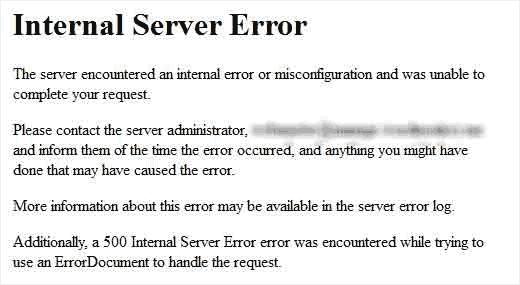
شاید اشتباه ترین خطای وردپرس که ممکن است یک مبتدی به نظر برسد «خطای سرور داخلی» یا گاهی «500 خطای سرور داخلی» است.
این خطا معمولا زمانی رخ می دهد که چیزی اشتباه باشد، اما سرور قادر به شناسایی مشکل نیست. از آنجا که پیام خطا نشان نمیدهد که شما باید خطایی را جستجو کنید، تقریبا شما باید این را بیابید.
ما یک لیست از راه حل هایی را که می توانید امتحان کنید و یکی از آنها به شما کمک می کند تا آن را حل کنید.
2. نحوه رفع خطای نحو در وردپرس
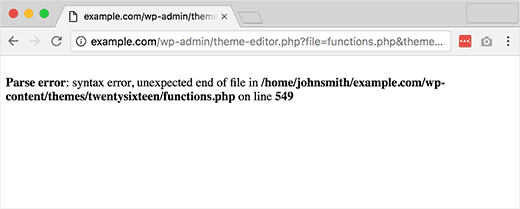
این خطا معمولا زمانی اتفاق می افتد که شما در حال تلاش برای اضافه کردن قطعه کد به وردپرس هستید و به طور تصادفی چیزی را از دست داده اید یا کد دارای نحو نادرست است. این به یک خطای تجزیه پی اچ پی منجر می شود و شما متوجه خواهید شد:
Parse error- syntax error, unexpected $end in /public_html/site1/wp-content/themes/my-theme/functions.php on line 278
پیام خطا نشانگر چیزی غیر منتظره در کد و مکان اسکریپت است که در آن خطا با شماره خط رخ داده است. برای رفع این مسئله باید نحو را اصلاح کنید. اغلب اوقات این یک بروشور از دست رفته است، و یا برخی از شخصیت های غیر منتظره در کد.
3. نحوه رفع خطا در ایجاد یک پایگاه داده در وردپرس
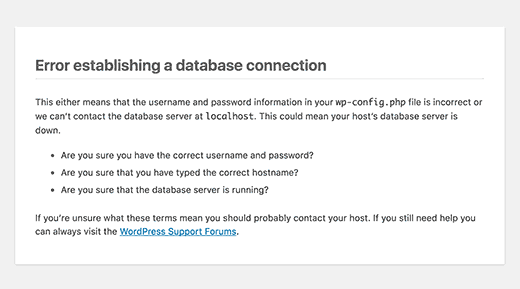
این پیام خطا واضح است که وبسایت شما قادر به اتصال به پایگاه داده نیست. با این حال حل این خطا برای مبتدیان مشکل است.
معمولا این اتفاق می افتد زمانی که یک کاربر وارد یا اصلاح کرده است (اعتبار پایگاه داده ها، نام کاربری پایگاه داده و رمز عبور پایگاه داده) نادرست است. گاهی اوقات سرور پایگاه داده شما می تواند پاسخگو باشد یا پایگاه داده شما خراب شده باشد.
با این حال، اغلب آن اعتبار ورود به پایگاه داده نادرست است. نگاهی به راه حل های معمول برای این مشکل بیاندازید.
4. چگونگی رفع صفحه سفید وردپرس از مرگ
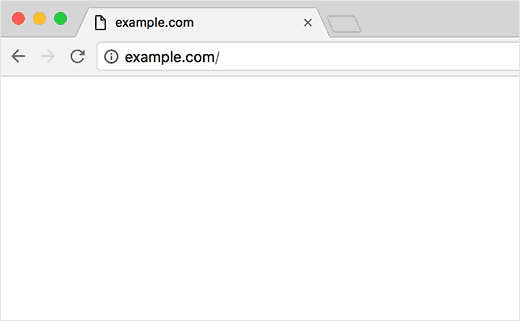
این خطا معمولا به یک صفحه سفید سفید و بدون پیام خطا منجر می شود. این باعث می شود که آن را بسیار گیج کننده بدانید زیرا شما هیچ سرنخی ندارید که در آن نگاه کنید و چه چیزی را حل کنید.
اغلب وقت آن است که زمانی رخ می دهد که یک اسکریپت محدودیت حافظه PHP را از بین ببرد. همچنین می تواند به دلیل پیکربندی در سرور اتفاق بیفتد. همچنین ممکن است که کاربر فقط روی صفحه سفید مرگ در بخش های خاص سایت خود مشاهده کند.
5. نحوه رفع پست های وردپرس و بازگرداندن 404 خطا
نشانه های این خطا این است که وقتی کاربر یک پست را در سایت خود مشاهده می کند، یک صفحه 404 دریافت می کند – خطا یافت نمی شود.
کاربر می تواند تمام بخش های دیگر سایت خود را از جمله منطقه مدیریتی مرور کند.شایع ترین علت این مسئله، تنظیمات permalink در وردپرس است. برای حل این مسئله کاربر نیاز به تنظیم مجدد تنظیمات permalink خود را دارد یا به صورت دستی قوانین بازنویسی خود را به روز می کند.
6. چگونگی اصلاح نوار کناری در زیر خطای محتوا در وردپرس
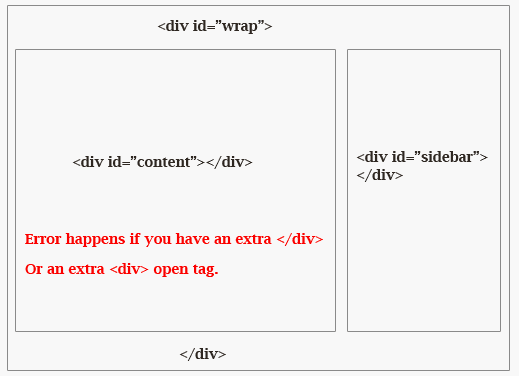
یکی دیگر از مبتدیان مسئله معمول زمانی است که نوار کناری در زیر محتوای ظاهر می شود که در کنار محتوای آن قرار می گیرد. این موضوع عمدتا توسط تم های وردپرس ایجاد می شود.
گاهی اوقات زمانی که کاربران قطعات نقاشی خود را به سایت خود اضافه می کنند، ممکن است تصادفا فراموش کنند که یک تگ دو تگ را تعطیل کنند یا یک div تعطیل اضافی اضافه کنند که ممکن است باعث شکستن طرح زمینه شود. یکی دیگر از علل رایج این است استفاده از عرض ناپذیر در CSS یا پاک کردن شناور به درستی.
7. نحوه رفع متون سفید و گم شدن دکمه ها در ویرایشگر ویژوال وردپرس
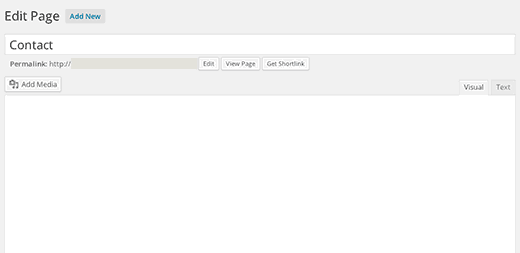
گاهی اوقات دکمه ها از ویرایشگر ویژوال وردپرس ممکن است ناپدید شوند یا شروع به نشان دادن فضاهای سفید خالی بجای دکمه ها.
این مشکل ممکن است رخ دهد زمانی که پیوندی جاوا اسکریپت کار نمی کند. همچنین ممکن است توسط فایلهای TinyMCE از دست رفته یا فاسد شود یا با برخی افزونه های دیگر که TinyMCE را با وردپرس حمل می کند را تضعیف یا گسترش دهد.
8. رفع اشکال وردپرس حافظه خالی – افزایش حافظه پی اچ پی
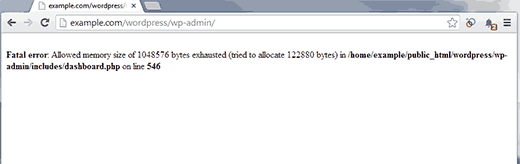
نشانه های این خطا می تواند یک صفحه سفید مرگ باشد، یا یک پیام خطا مثل این است:
Fatal error: Allowed memory size of 33554432 bytes exhausted (tried to allocate 2348617 bytes) in /home/username/public_html/site1/wp-includes/plugin.php on line xxx
این خطا زمانی رخ می دهد که یک اسکریپت وردپرس یا افزونه محدودیت اندازه پیش فرض اختصاص داده شده را از بین ببرد.
9. چه کاری باید انجام دهید وقتی که شما از مدیر وردپرس (wp-admin) قفل شده اید؟
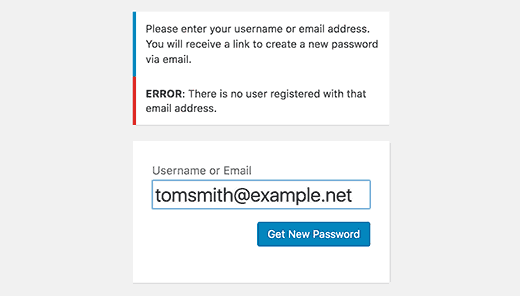
گاهی اوقات شما ممکن است خودتان را از ناحیه مدیر WordPress قفل کنید. این می تواند اتفاق بیفتد اگر رمز عبور خود را فراموش کرده اید و مجبور به دسترسی به ایمیل بازیابی رمز عبور نیستید.
یک افزونه یا کد که نادرست تلاش می کند برخی از تغییرات را در قسمت مدیریت نیز انجام دهد، همچنین شما را مسدود می کند. شما همچنین ممکن است به دلیل یک سایت وردپرس هک شده دسترسی به منطقه admin را از دست بدهید.
10. نحوه رفع مشکل ورود وردپرس ورود به سایت و تغییر مسیر
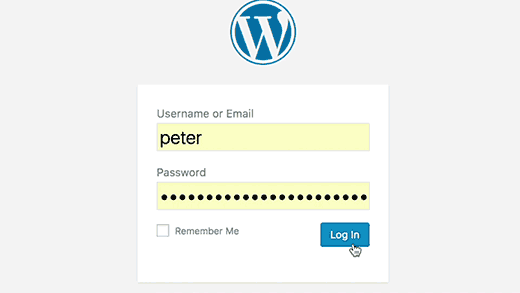
علائم این مسئله این است که وقتی کاربر تلاش می کند تا به داشبورد وردپرس وارد شوید، وردپرس به صفحه ورود به سیستم هدایت می شود.
اغلب اوقات این امر به دلیل مقادیر نادرست در سایت های سایت و خانه های سایت در جدول گزینه های وردپرس اتفاق می افتد. همچنین می تواند توسط تنظیمات permalink ضعیف پیکربندی شود یا راه اندازی مجدد در فایل .htaccess ایجاد شود.
11. نحوه رفع مشکل آپلود تصویر در وردپرس
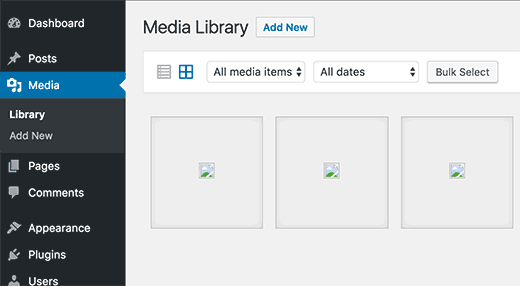
گاهی اوقات یک کاربر ناگهان متوجه می شود که همه تصاویر از سایت خود رفته اند و متغیرهایی که دارای تصویر شکسته هستند را نشان می دهند. هنگامی که کاربر تلاش می کند با استفاده از آپلود کننده رسانه آپلود یک عکس به یک پست، به یک خطا منجر شود.
کلیه این فایل ها در کتابخانه رسانه ای شکسته می شوند. این خطا به علت مجوزهای فایل و دایرکتوری اشتباه در یک نصب وردپرس رخ می دهد. تعدادی از عوامل ممکن است باعث این موضوع شوند.
12. نحوه رفع مشکلات تصویری وردپرس
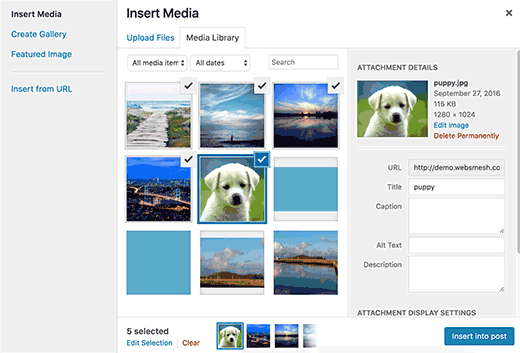
آپلود تصاویر به یک سایت وردپرس می تواند برای کسی که به وردپرس جدید است، گیج کننده باشد. کاربر ممکن است نتواند نحوه محاسبه تصاویر، تغییر اندازه یا برش آنها یا نمایش آنها را در فرمت گالری پیدا کند.
این یک خطا یا مشکل در WordPress نیست. شما فقط باید خودتان را با نحوه مدیریت وردپرس در رسانه آشنا کنید.
13. نحوه ی رفع “آیا مطمئن هستید که می خواهید این کار را انجام دهید” خطا در وردپرس
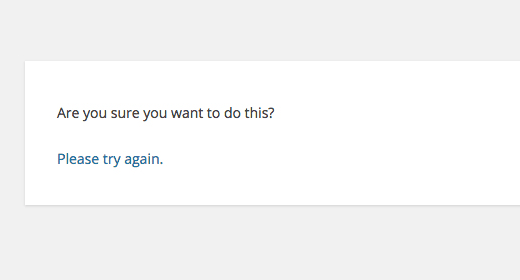
کاربران ممکن است در این خطا در منطقه مدیریت وردپرس قرار بگیرند. شایعترین علت این خطا، یک پلاگین یا موضوع است که به درستی از Nonce استفاده می کند.
Nonce کلید های امنیتی خاصی هستند که ممکن است هنگام اجرای یک عمل مدیر در WordPress به URL ها اضافه شوند. گاهی اوقات یک افزونه یا موضوع ممکن است از نادرست استفاده کند که ممکن است به کاربران این خطا منجر شود.
14. چگونه به طور خلاصه برای خطاهای تعمیر برنامه ریزی شده در وردپرس در دسترس نباشد
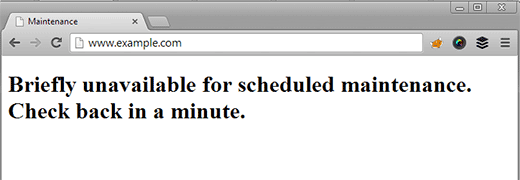
گاهی اوقات به دلیل یک وردپرس ناتمام یا متوقف شده ممکن است خطا در «وردپرس» به طور خلاصه در دسترس برای نگهداری برنامه ریزی شده باشد.
چه اتفاقی می افتد وجود دارد که وردپرس سایت شما را در حالت تعمیر و نگهداری در هنگام به روز رسانی قرار می دهد. اگر به دلایلی بروز رسانی متوقف شده باشد، وردپرس فرصتی برای قرار دادن سایت خود از حالت نگهداری ندارد. این خطا کل سایت شما را قفل کرده و آن را برای مدیران و بازدیدکنندگان غیرممکن می کند.
15. نحوه رفع وردپرس بدون ارسال ایمیل
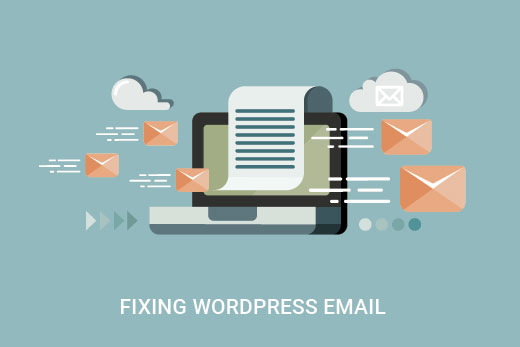
شایعترین علامت این مشکل، دریافت هیچ فرم تماس یا ایمیل اعلان وردپرس از سایت شما نیست.
این مسئله معمولا به این دلیل ایجاد می شود که اغلب ارائه دهندگان خدمات میزبانی وب را غیرفعال کرده و یا ماژول مورد استفاده برای ارسال ایمیل ها را برای جلوگیری از سوء استفاده از سرورها محدود می کند.
16. نحوه رفع خطاهای RSS Feed RSS Feed
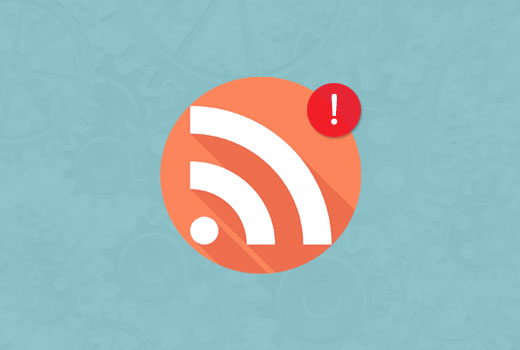
اکثر خطاهای خوراک RSS Feed وردپرس توسط قالب بندی ضعیف ایجاد می شوند.ممکن است خطاهای زیر را مشاهده کنید:
XML Parsing Error: XML or text declaration not at start of entity
Location: http://example.com/feed
Line Number 2, Column 1:
بسته به مرورگر مورد استفاده شما، پیغام خطای Feed RSS شما ممکن است متفاوت باشد. شما همچنین می توانید این پیام خطا را هنگام بازدید از خوراک خود در یک مرورگر ببینید.
Warning: Cannot modify header information – headers already sent by (output started at /home/username/example.com/wp-content/themes/twentysixteen/functions.php:433) in /home/username/example.com/wp-includes/pluggable.php on line 1228
WordPress خروجی RSS ها در XML است که زبان نشانه گذاری دقیق است. یک خط از دست رفته یا یک برگ اضافی می تواند خوراک RSS شما را شکست دهد.
17. نحوه رفع 403 خطای ممنوع در WordPress
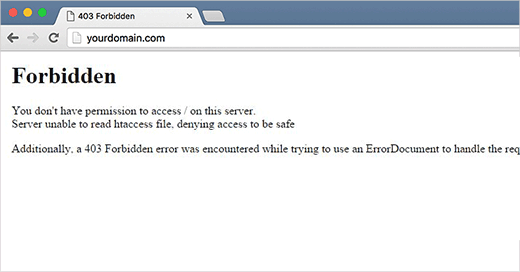
403 کد خطای ممنوعه نمایش داده می شود زمانی که مجوزهای سرور اجازه دسترسی به یک صفحه خاص را نمی دهد. به همین دلیل خطا معمولا با متن همراه است:
403 Forbidden – You don't have permission to access '/' on this server.
Additionally, a 403 Forbidden error was encountered while trying to use an ErrorDocument to handle the request.
زمانی که می توانید این خطا را ببینید، سناریوهای مختلفی وجود دارد. مجوزهای فایل نادرست، پلاگین های امنیتی ضعیف کدگذاری شده یا پیکربندی سرور شایع ترین مجرمان هستند.
18. نحوه رفع اشکال بیش از حد بسیاری از تغییر مسیر در WordPress
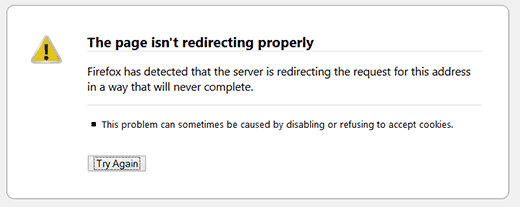
این خطا معمولا به دلیل یک مسئله تغییر مسیر غلط تنظیم می شود. همانطور که می دانید وردپرس دارای ساختار URL دوستانه ای است که از تابع redirect استفاده می کند. چند پلاگین محبوب وردپرس نیز از قابلیت تغییر مسیر استفاده می کنند.
با توجه به تنظیمات اشتباه در هر یک از این ابزارهای تغییر مسیر، سایت شما ممکن است کاربران را به یک URL هدایت کند که در واقع آنها را به URL ارجاع هدایت می کند. در این حالت مرورگر کاربر بین دو صفحه به دام افتاده است و باعث ایجاد یک حلقه هدایت می شود.
19. نحوه ی رفع “آپلود: نتوانست فایل را به دیسک بنویسید” خطا در وردپرس
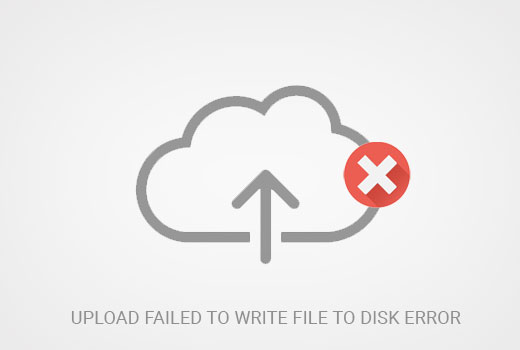
این خطا ممکن است به دلایل مختلف رخ دهد. با این حال، یکی از رایج ترین موارد مجوزهای پوشه نادرست است.
هر فایل و پوشه در وب سایت شما دارای مجموعه ای از مجوزهاست. وب سرور شما دسترسی به فایل ها براساس این مجوز ها را کنترل می کند. مجوز های غیر مجاز به یک پوشه می تواند توانایی شما برای نوشتن فایل ها در سرور را از بین ببرد. این به این معنی است که وب سرور شما نمیتواند فایلهای جدیدی را به آن پوشه خاص ایجاد کند یا اضافه کند.
20. چگونگی رفع “این سایت پیش رو شامل برنامه های مضر است” خطا در وردپرس
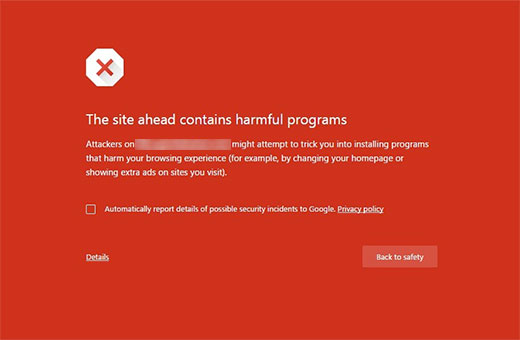
اگر گوگل یک کد مشکوک را پیدا کند که می تواند یک نرم افزار مخرب یا تروجان باشد، گوگل یک وب سایت با این هشدار را نشان می دهد. گاهی اوقات دلیل آن این است که وب سایت شما هک شده است و اکنون برای توزیع کد مخرب استفاده می شود.
یکی دیگر از دلایل معمول این خطا نمایش تبلیغات از شبکه های تبلیغاتی با کیفیت پایین است. این شبکه ها ممکن است بعضی وقت ها تبلیغات تبلیغاتی را به وب سایت های توزیع کننده کدهای مخرب نمایش دهند.
21. چگونگی رفع خطا ارسال پیام غلط در وردپرس
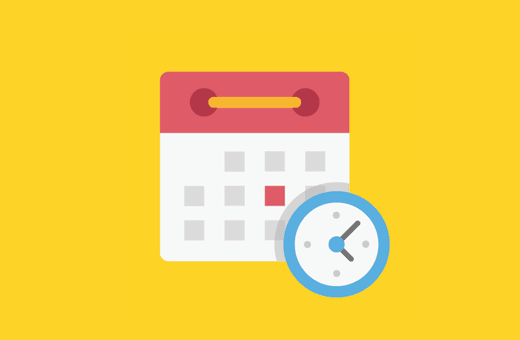
وردپرس دارای این ویژگی فوق العاده است که به شما اجازه می دهد برنامه های پست را به صورت خودکار در یک زمان مشخص منتشر کنید. اکثر وبلاگ نویسان برای آینده برنامه های چاپی خود را مدیریت می کنند.
با این حال، بعضی اوقات وردپرس به دلایلی به دلایل برنامه ریزی شده از دست رفته است. اگر این اتفاق برای شما بیش از چند بار اتفاق افتاده است، باید این مسئله را حل کنید.
22. چگونه خطای فاجعه را ثابت کنیم: حداکثر زمان اجرا در WordPress
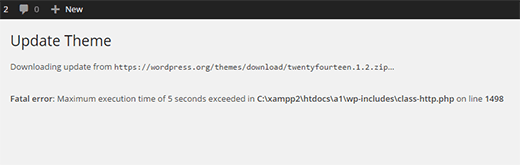
وردپرس به طور عمده در زبان برنامه نویسی PHP کدگذاری شده است. برای محافظت از سرورهای وب از سوء استفاده، محدودیت زمانی تعیین شده برای مدت زمان اجرا یک اسکریپت PHP وجود دارد.
برخی از ارائه دهندگان میزبانی وب وردپرس این مقدار را به سطح بالاتر تنظیم کرده اند در حالی که برخی دیگر ممکن است آن را به سطح پایین تر تنظیم کند. هنگامی که یک اسکریپت به حداکثر حداکثر زمان مجاز اجرا می شود، به حداکثر زمان اجرای ابهام منتهی می شود.
23. چگونه فیس بوک ناقص تصویر بند انگشتی را در WordPress برطرف کنیم
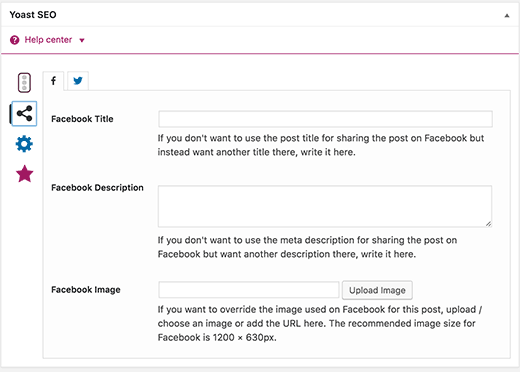
دلایل زیادی وجود دارد که می تواند از فیس بوک به درستی حدس زدن تصویر ریز تصویر درست جلوگیری کند. یکی از شایعترین دلیل این است که داشتن چندین عکس در برچسب og: image که تصویر برجسته آن کوچکتر از بقیه تصاویر است.
فیس بوک از Open Graph (og) برچسب ها استفاده می کند و پلاگین هایی مانندYoast SEO به طور خودکار آنها را به سایت خود اضافه می کند تا مانع از دست رفتن عکس کوچک شود.
24. نحوه رفع وردپرس مشکل ورود به سیستم را رفع می کند
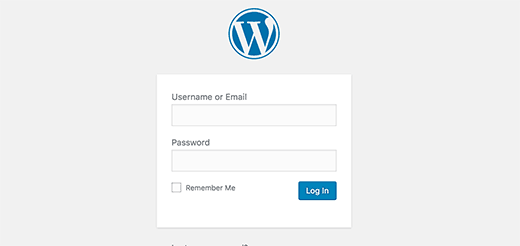
وردپرس کوکی را در مرورگر خود برای تایید یک جلسه ورودی تنظیم می کند. این کوکی برای آدرس وردپرس ذخیره شده در بخش تنظیمات شما تنظیم شده است. اگر از یک URL که با تنظیمات وردپرس شما مطابقت دارد دسترسی پیدا کنید، وردپرس قادر به تأیید صحت جلسه شما نخواهد بود.
25. نحوه رفع خطای مخلوط محتوا در وردپرس
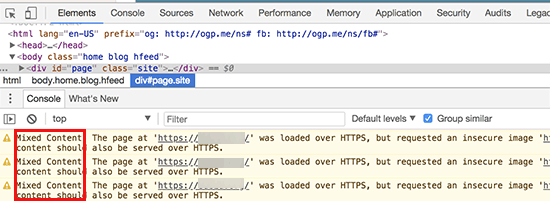
اشتباهات محتوای مخفی ناشی از تنظیمات HTTP / SSL نادرست در سایت WordPress شماست. آنها ممکن است ممکن است یا ممکن است عملکرد وب سایت شما را تحت تاثیر قرار، اما آنها می تواند SEO و تجربه کاربر وب سایت شما تاثیر می گذارد.
اساسا در یک وبسایت فعال SSL تمام منابع باید با استفاده از URL HTTP بارگیری شوند. سایت شما ممکن است محتوای با URL های HTTP داشته باشد، یا یک پلاگین یا تم ممکن است فایل را با HTTP بارگذاری کند. این باعث خطا در محتوای مخلوط می شود زیرا منابع با استفاده از یک پروتکل امن بارگذاری نمی شوند.
برای حل این مشکل، باید بدانید چه منابع ناامن بارگذاری شده اند و سپس آدرس های خود را اصلاح کنید. شما می توانید این کار را با یک افزونه انجام دهید یا می توانید این را به صورت دستی انجام دهید.
26. چطور دکمه Add Media در WordPress کار نمی کند
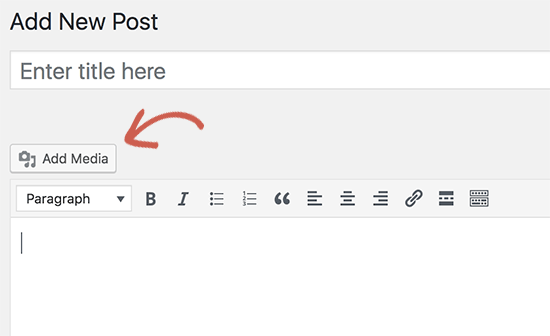
دکمه Media را در صفحه های ویرایش وردپرس اضافه کنید و از جاوا اسکریپت برای راه اندازی کتابخانه رسانه و آپلود کننده استفاده کنید. با این حال گاهی اوقات یک پلاگین یا کد تضاد با هسته وردپرس میتواند از کارکرد جاوااسکریپت جلوگیری کند.
چه اتفاقی می افتد این است که وردپرس تمام اسکریپت ها را درون ناحیه مدیریت وردپرس برای بهبود عملکرد ترکیب می کند. اسکریپت plugin یا theme می تواند این کار را مختل کند که کد دیگر را در اسکریپت متوقف می کند.
27. چگونه 502 Bad Gateway Error را در وردپرس حل کنیم
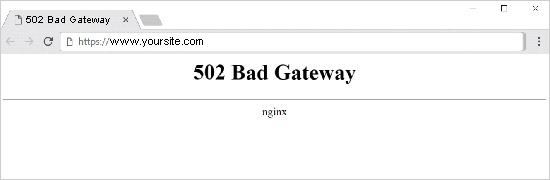
502 اشتباه دروازه بد یکی دیگر از خطاهای گیج کننده است که ممکن است در وب سایت وردپرس ظاهر شود. معمولا زمانی ایجاد می شود که یک درخواست کاربر به سرور طول می کشد تا بدون هیچ گونه خطایی دیگر پردازش شود.
این تاخیر می تواند یک موقت ناشی از ترافیک بالا باشد. همچنین می تواند توسط یک تم یا پلاگین وردپرس ضمنی کد شده ایجاد شود. آخرین، اما نه کم، یک اشتباه سرور نیز می تواند این خطا را ایجاد کند.
28. نحوه رفع 503 خطای سرویس غیرقابل دسترس در وردپرس
خطای 503 “خدمات غیر قابل دسترس” اغلب ناشی از یک اسکریپت پیغام خطا نیست.این می تواند یک پلاگین وردپرس، یک تم یا یک قطعه کد سفارشی نادرست باشد.
همچنین می تواند توسط بار سرور سنگین، یک سرور یا یک حمله نیروی بی رحم منجر شود . در این صورت، می تواند به طور خودکار در چند دقیقه ناپدید شود. اگر آن را ناپدید می شود، پس شما نیاز به رفع آن و تعمیر آن.
29. چگونه 504 خطای وقفه دروازه در وردپرس را رفع کنید
خطای زمان وقفه دروازه 504 اغلب زمانی ایجاد می شود که یک درخواست به سرور شما از طریق یک پروکسی یا فایروال پردازش می شود اما با سرور بالادست ارتباط برقرار نمی کند.
اگر از یک فایروال WordPress مانند Sucuri یا Cloudflare استفاده می کنید احتمالا این خطا را ببینید. ]
30. چگونه وردپرس را نتوانستیم خطای جریان را باز کنیم
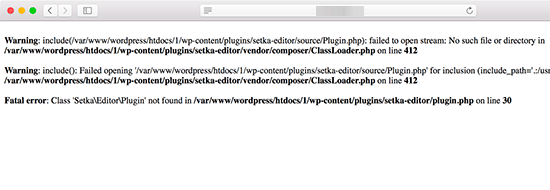
خطای ‘شکست ناپذیری برای باز کردن’ رخ می دهد زمانی که وردپرس قادر به بارگذاری یک فایل ذکر شده در کد وب سایت نیست. گاهی اوقات وردپرس بارگذاری سایت را ادامه می دهد و فقط یک پیام هشدار دهنده را نشان می دهد، در حالی که دیگر بار آن یک خطای مهلک ایجاد می کند.
پیام خطا می تواند متفاوت باشد، بسته به کدام خطا در کد فعال می شود و چه چیزی باعث آن شد. در هر مورد، باز نشدن عبارت جریان، به دلیل یک دلیل می شود. به عنوان مثال، اجازه رد شد، هیچ فایل یا دایرکتوری، عملیات شکست خورد، و غیره.
31. نحوه رفع وردپرس 429 بیش از حد بسیاری از درخواست ها خطا
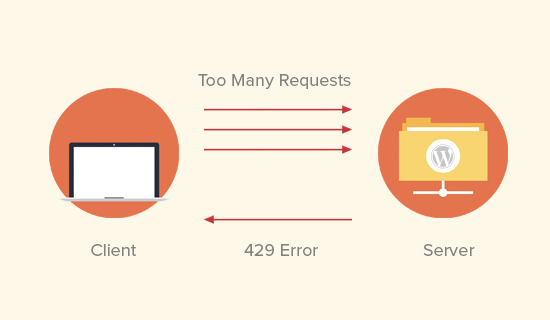
خطای 429 یک اقدام پیشگیرانه برای محافظت از سرورها از سوء استفاده است. این خطا هنگامی رخ می دهد که یک ربات، اسکریپت یا یک کاربر درخواست های بیش از حد زیادی به سرور ایجاد می کند.
با این حال، اگر به درستی پیکربندی نشده باشد، می تواند موتورهای جستجو و سایر API ها را از دسترسی به وب سایت شما مسدود کند. برای حل این مشکل، باید کد نادرست، افزونه یا سرویس را که باعث خطا می شود پیدا کنید.
32. نحوه رفع درخواست 413 Entity Request خطا در وردپرس بسیار بزرگ است
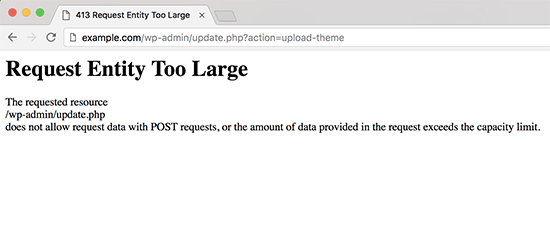
به طور معمول، بیشتر شرکت های میزبانی وردپرس سرور خود را پیکربندی کرده اند، به طوری که کاربران وردپرس می توانند به راحتی تصاویر و رسانه های دیگر را آپلود کنند. با این حال، گاهی اوقات این تنظیم به اندازه کافی بالا نیست و برای آپلود فایل های بزرگ و یا افزونه.
همچنین می تواند شما را از آپلود فایل های بزرگ در کتابخانه رسانه متوقف کند. در این صورت، پیامی متفاوت خواهید دید که به وضوح بیان می کند که اندازه فایل بیش از حداکثر حد مجاز است.
33. نحوه غیرفعال کردن خطاهای PHP در وردپرس
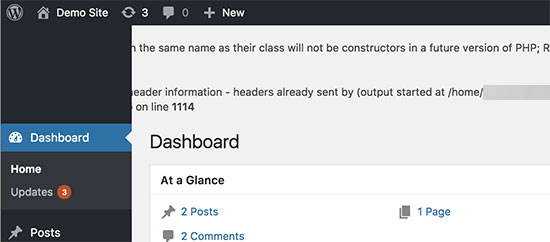
سایت وردپرس شما ممکن است گاهی اوقات خطاهای و هشدارها را در قسمت مدیریت وردپرس یا وب سایت شما نشان دهد. این اشتباهات وردپرس را از نمایش وب سایت خود متوقف نمی کند. آنها در مسائل مربوط به اشکال زدایی مفید هستند، اما اگر وبسایت شما این خطاها را در قسمت جلویی نشان دهد، بسیار غیر حرفه ای خواهد شد.
وردپرس همراه با ترفندهای پیکربندی آسان برای کنترل خطاهای PHP و نحوه نمایش آنها یا ورود به وب سایت شما می باشد. شما فقط باید آنها را خاموش کنید و خطاهای PHP از سایت شما ناپدید می شوند.
34. نحوه خطا در اتصال امن در وردپرس
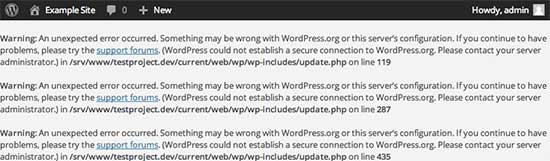
وردپرس همراه با یک سیستم مدیریت به روز رسانی است که به طور منظم برای به روز رسانی های موجود در وب سایت وردپرس.org را بررسی می کند. وب سایت شما ممکن است با وب سایت WordPress.org ارتباط برقرار نکرده باشد، به دلیل اشتباهی در سرور میزبان شما، که باعث خطای اتصال امن می شود.
به روز رسانی ها نقش مهمی را در امنیت و عملکرد وردپرس بازی می کنند . به همین دلیل است که شما باید این خطا را رفع کنید تا از به روز رسانی وردپرس بازگردید.
35. نحوه رفع پوشه مقصد در حال حاضر خطا در WordPress وجود دارد

این خطا هنگام نصب یک تم یا پلاگین وردپرس رخ می دهد. وردپرس فایل پلاگین یا فایل زیپ خود را در یک پوشه به نام پس از فایل خود استخراج می کند.
اگر یک پوشه با همین نام قبلا وجود داشته باشد، وردپرس این نصب را با پیغام خطا زیر قطع میکند.
پوشه مقصد در حال حاضر وجود دارد./home/user/example.com/wp-content/plugins/wpforms/
نصب پلاگین خراب شد
برای تعمیر این، شما فقط باید پوشه موجود را حذف کنید و سپس نصب را ادامه دهید.
36. نحوه رفع خطا در بروزرسانی دیگر در فرآیند در وردپرس
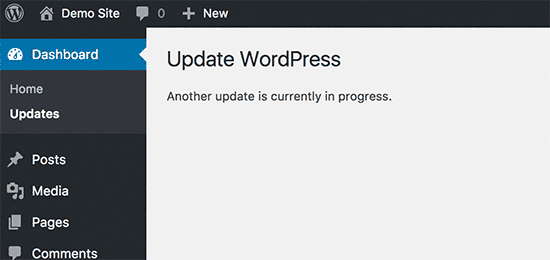
این خطا معمولا در طول فرایند به روز رسانی اصلی وردپرس ظاهر می شود. اگر کاربر یک فرآیند به روز رسانی دیگری را آغاز کند در حالی که یک به روز رسانی در حال انجام است، این پیام خطا را مشاهده خواهید کرد.
چه اتفاقی می افتد این است که وردپرس به طور خودکار گزینه قفل به روز رسانی در پایگاه داده را تنظیم می کند. این گزینه پایگاه داده مانع از به روز رسانی همزمان شما در وب سایت شما می شود. این گزینه به طور خودکار بعد از مدتی ناپدید می شود. با این حال، اگر آن را ندارد و یا شما نمی خواهید صبر کنید، پس شما همچنین می توانید آن را دستی تعمیر.
37. نحوه رفع خطا در کلید رمز عبور در وردپرس
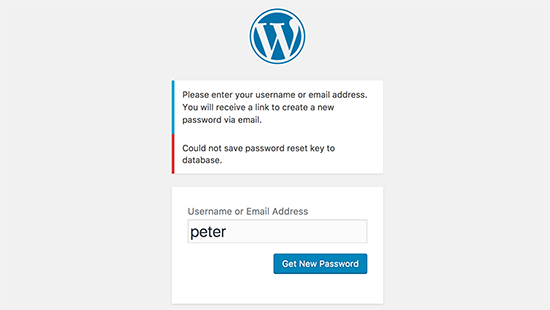
این خطا باعث می شود صفحه ورود به سیستم خود را حفظ کند و اجازه ندهید کلید ذخیره مجدد رمز عبور را ذخیره کند. در حالی که جلوی وب سایت شما به طور معمول کار می کند، نمی توانید به وب سایت خود وارد شوید و کار کنید.
این ناشی از عدم وجود فضای دیسک در حساب وردپرس شماست. از آنجا که فضای دیسک بیشتر نیست، وردپرس نتواند اطلاعات جدید را در پایگاه داده ذخیره کند. راه آسان برای حل این است که به سادگی حذف چند فایل های غیر ضروری از وب سایت شما.
38. نحوه رفع “گم شدن پوشه موقت” خطا در وردپرس
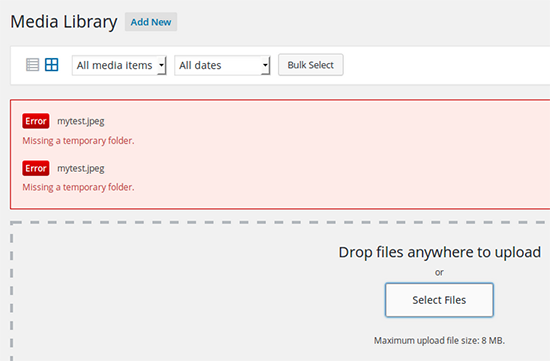
این خطا زمانی ایجاد می شود که وردپرس دسترسی به پوشه ای که PHP برای ذخیره فایل های موقت استفاده می کند دسترسی نداشته باشد. خطا باعث اختلال بارگذاری رسانه های وردپرس، پلاگین ها و نصب تم ها می شود.
برای رفع این خطا، شما باید یک پوشه موقت برای وردپرس تعریف کنید تا از ارائهدهنده سرویس دهنده وردپرس خود بخواهید آن را برای شما ثابت کند.
39. نحوه رفع خطاهای فایل Pluggable.php در وردپرس
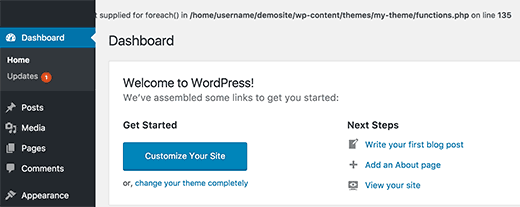
فایل Pluggable.php شامل برخی از توابع وردپرس اصلی است که کاربران و توسعه دهندگان می توانند در کد خودشان را تغییر دهند. با این حال، اگر یک افزونه وردپرس یا یک کد کدهای سفارشی نتواند به درستی یکی از این توابع را مدیریت کند، خطایی مانند این خواهد شد:
هشدار: نمی توان اطلاعات هدر را تغییر داد – هدرهایی که قبلا توسط (خروجی در /home/username/demosite/wp-content/themes/mytheme/functions.php:1035 شروع شده) در / home / username / demosite / wp-included / plug-in ارسال شده است. پی اچ پی در خط 1179
گاهی اوقات شما قادر به ادامه کار بر روی سایت خود با وجود خطا هستید، گاهی اوقات خطا موفقی خواهد بود و سایت شما به طور کامل غیر قابل دسترس خواهد بود.
40. عیب یابی خطاهای وردپرس بر روی خود شما
ما برخی از شایع ترین خطاهای وردپرس را در این مقاله پوشش داده ایم. با این حال، قدرت واقعی وردپرس از هزاران افزونه و تمی است که می توانید در سایت خود استفاده کنید. هر افزونه یا موضوعی که در سایت شما نصب شده است، میتواند باعث اشتباه شود.
این ممکن است برای مبتدیان واقعا سخت باشد که بتواند مشکل ایجاد شده در سایت خود را پیدا کند و چگونه می تواند آن را حل کند.
ما راهنمای گام به گام کامل در مورد اشتباهات وردپرس برای مبتدیان را کامپایل کرده ایم. این به شما کمک خواهد کرد تا یاد بگیرید که چگونه مشکلات وردپرس را تشخیص دهید و چگونه آنها را مانند یک حرفه ای تعمیر کنید.


ثبت ديدگاه
You must be logged in to post a comment.